A rendszerbillentyűk listájának elérésea Gnome Shell rendszeren sok más asztali környezettel összehasonlítva meglehetősen egyszerű. A Gnome Shell billentyűparancsok listájának megtekintéséhez nyomja meg a Windows billentyűt a billentyűzeten a keresési menü megnyitásához. A keresésbe írja be a „gyorsbillentyűket”.
Testreszabhatja a billentyűparancsokat
Billentyűparancsok írása a Gnome Shell alkalmazásbanmegjelenik egy Gnome Settings ikon, amelyet egy rövid mondat követ, amely a „billentyűzet testreszabása” -hoz kapcsolódik. Válassza ki, hogy azonnal elindítsa a Gnome billentyűzet részét.
A „billentyűzet” alatt a Gnome beállítási területénHéj, van egy hosszú lista az asztalra mutató hivatkozásokról. A lista szakaszokra oszlik. Ezek a szakaszok: „Indítók”, „Navigáció”, „Képernyőképek”, „Hang és média”, „Rendszer”, „Gépelés”, „Univerzális hozzáférés” és „Windows”.
Az egyes szakaszok alatt rövid leírást olvashat arról, hogy mi történik a művelettel, a végrehajtáshoz szükséges billentyűzet-kombinációval együtt.
Bár a Gnome Shell parancsikonjai könnyűekhozzáférés, jó ötlet, ha megtakarítási lapot tart fenn az egyszerű hivatkozás érdekében. Létrehozásához görgessen át, keresse meg a megtartani kívánt hivatkozásokat, és nyomja meg a PRNT KÉPERNYŐ gombot.
A hivatkozások megváltoztatása

Meglévő billentyűzet-kombinációk megváltoztatása aA Gnome asztali környezet egy egyszerű folyamat, és azzal indul, hogy megnyitja a „Billentyűzet” menüpontot a beállítások alkalmazásban. Újraképezéshez egy parancsikont, görgessen a listán, keresse meg a cserélni kívánt elemet, és kattintson rá. A parancsikonra kattintva megjelenik egy ablak egy billentyűzet ikonnal.
Nyomja meg az új billentyűkombinációt a parancsikon azonnali újrafeldolgozásához.
Gyorsbillentyűk visszaállítása
A Gnome Shell billentyűparancsának megváltoztatása aznagyon intuitív, és ennek eredményeként bármely felhasználó könnyen módosíthatja a billentyűzet és az asztal közötti kölcsönhatást. Szerencsére a módosított hivatkozások visszaállítása ugyanolyan egyszerű.
A Gnome billentyűparancsai visszaállításához az eredeti állapotba tegye a következőket.
Először nyissa meg a keresést (a Windows megnyomásávalgombot) és írja be a „gyorsbillentyűket”. Nyissa meg a Gnome Settings alkalmazás billentyűzet részét, és nézze meg az alkalmazás jobb felső részét. Azonnal keresse meg az „Összes visszaállítása” gombot, és kattintson rá.
Az „Összes visszaállítása gomb” kiválasztásával figyelmezteti a felhasználót, hogy „a hivatkozások visszaállítása hatással lesz az egyéni hivatkozásokra.” A visszaállítás folytatásához kattintson a piros „Összes visszaállítása” gombra.
Miután rákattintott az „Összes visszaállítása” elemre, a Gnome gyorsbillentyűinek vissza kell állniuk a normál állapotba.
Egyéni hivatkozások
A billentyűparancsok újbóli bekötése mellettGnome, a felhasználók saját maguk is elkészíthetik saját magukat. Új, egyedi, a Gnome asztali parancsikonjának létrehozásához lépjen a billentyűparancsok listájához, görgessen lefelé, és kattintson a pluszjelre az alján.
A pluszjelre kattintva megnyílik az egyéni parancsikonkészítő eszköz. Ez az eszköz alapvető, de nagyon erős.
Programok megnyitása
Az egyéni lehetőségeknek sok lehetősége vana Gnome Shell parancsikonjai. Az egyedi billentyűparancsok egyik leggyakoribb használata a Gnome-n a programok indításának megkönnyítése. Egyéni programparancs létrehozásához nyissa meg a terminál ablakot.
A terminálon használja a CD parancs, ahová költözni / Usr / share / applications.
Benne / Usr / share / applications könyvtár, használja ls és grep hogy kiszűrje azt a programot, amelyet használni szeretne a parancsikonhoz. Ebben a példában a Firefox-ot fogjuk használni.
ls | grep firefox
Futás ls visszatér firefox.desktop.
Most, hogy tudjuk a Firefox parancsikon fájl nevét, futtassuk át macska hogy meghatározza a Firefox terminálparancsát.
cat firefox.desktop | grep Exec=
A macska parancs 3 külön parancsot ad vissza a Firefox számára (új ablak, új privát ablak és a standard Firefox parancs.)
Innentől visszatérhetünk az egyedi billentyűparancs-ablakhoz, és parancsikont rendelhetünk a parancsokhoz.
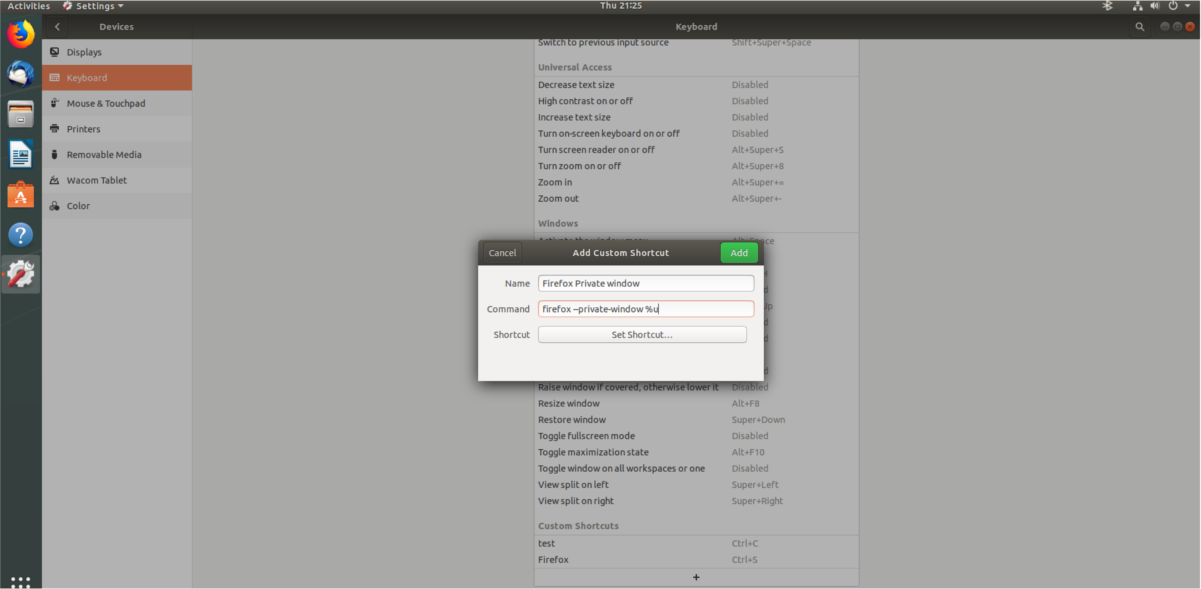
Egy egyedi parancsikon létrehozásához, amely megnyitja a Firefox privát ablakot, illessze be a „firefox –private-window% u” parancs mezőbe. Ha egy hagyományos új Firefox ablakot szeretne illeszteni, akkor inkább illessze be a „firefox% u” betűt.
Végezze el a parancsikont úgy, hogy a „Név” mezőbe írja a „Firefox” elemet, majd a gombkombináció beállításához kattintson a „Parancsikon beállítása” gombra.
Webhelyek megnyitása
A programok indításával együtt az egyedi billentyűparancsok is felhasználhatók webhelyek elindítására. Mivel az egyéni hivatkozások parancsokon keresztül működnek, ki kell használnunk xdg nyitott.
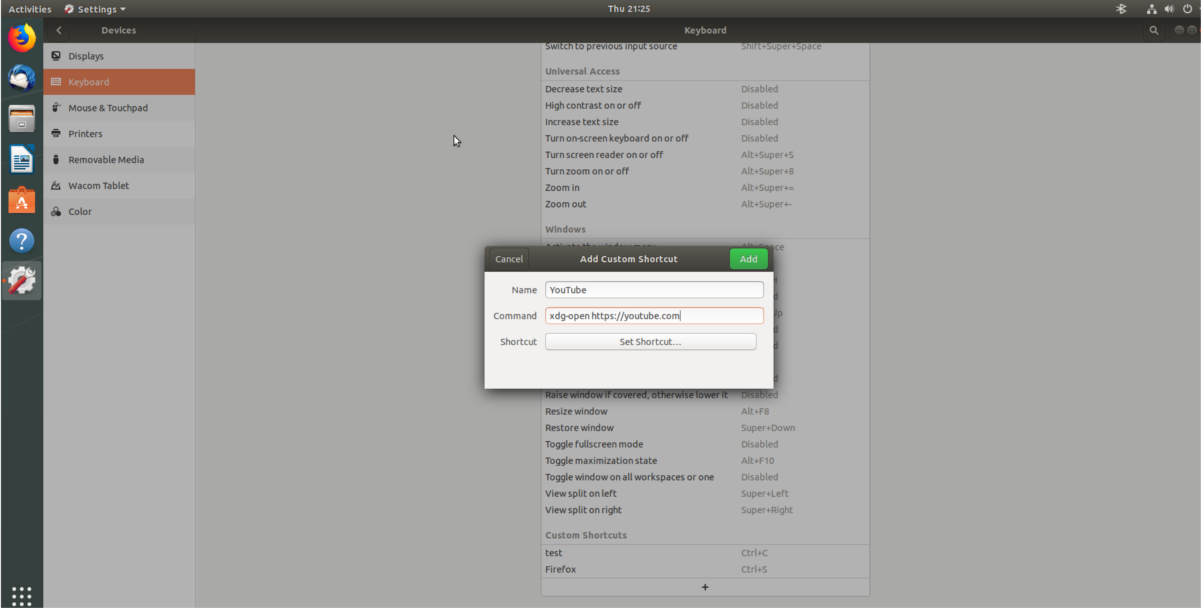
Miután megnyitotta az egyedi billentyűparancs-ablakot a Gnome-ban, írja be a következő parancsot a „Parancs” részbe. Feltétlenül változtassa meg a „website.com” webhelyet a kívánt webhely URL-jére.
xdg-open http://website.com
A parancskészlettel nevezze el a parancsikont, és kattintson a „Parancsikon beállítása” gombra a befejezéshez.
A Shell Scripts indítása
Van egy egyedi shell parancsfájl, amelyet el szeretne indítaniegy gombnyomással a Gnome-ban? Ha igen, íme, hogyan. Először kattintson a pluszjelre egy új parancsikon létrehozásához. Ezután lépjen a „Parancs” szakaszba, és írja ki a következő parancsot.
sh /location/of/shell/script.sh
Írja a „Szkript indítása” parancsot a név mezőbe, majd kattintson a „Parancsikon beállítása” gombra a billentyűzet kombinációjának az egyéni parancsikonhoz történő alkalmazásához.













Hozzászólások